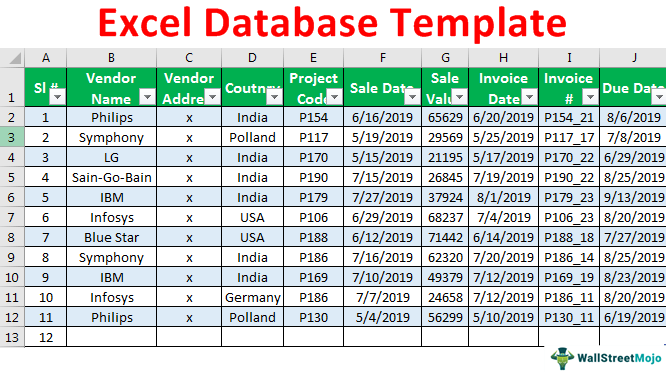
Templat Basis Data Untuk Excel
Kami memiliki banyak perangkat lunak untuk bekerja dengan database di dunia modern. Lagi pula, kami akan melakukan analisis akhir perangkat lunak yang canggih hanya dengan spreadsheet. Namun, jika Anda memiliki perusahaan kecil dan tidak mampu membeli perangkat lunak saat ini, tidak ada yang perlu dikhawatirkan karena kami dapat membuat database data bisnis Anda dalam spreadsheet Excel. Lagi pula, pertanyaannya adalah, bagaimana kita bisa membuat database dalam spreadsheet Excel? Artikel hari ini akan menunjukkan cara membuat template database Excel.
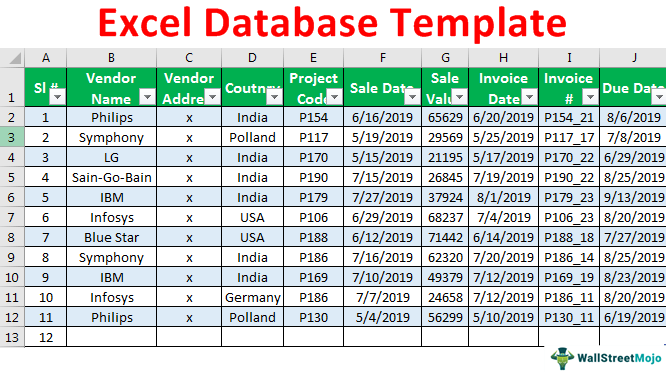
Anda bebas menggunakan gambar ini di situs web Anda, templat, dll., Harap berikan kami tautan atribusiBagaimana Memberikan Atribusi? Tautan Artikel menjadi Hyperlink
Misalnya: Sumber: Template Database Excel (wallstreetmojo.com)
Bagaimana Cara Membuat Template Database untuk Excel?
Di bawah ini adalah beberapa contoh pembuatan template database di excel.
Contoh #1 – Pembuatan Template Database Penjualan
Penjualan adalah mode menghasilkan pendapatan bagi perusahaan. Namun, keuangan memainkan peran penting dalam kelancaran fungsi bisnis. Oleh karena itu, melacak catatan penjualan Anda sangat penting. Sekarang, kami akan menunjukkan cara membuat template “Database Penjualan” di Excel.
Langkah 1: Saat kesepakatan atau proposal bisnis datang, kita harus memutuskan elemen yang perlu kita catat sebagai bagian dari penjualan. Memiliki semua jenis informasi umumnya merupakan pilihan yang baik, tetapi jika data dapat menambah daftar sampah Anda, hilangkan yang tidak perlu.
Dalam perspektif umum, saya telah mengisi judul umum di bawah ini.
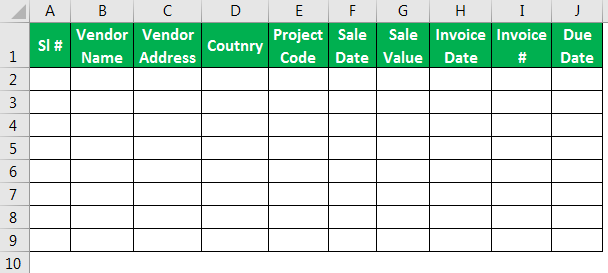
Langkah 2: Berdasarkan judul, kita bisa mulai mengisi data di bawah judul masing-masing berdasarkan header. Kami telah mengisi beberapa contoh data di bawah ini.
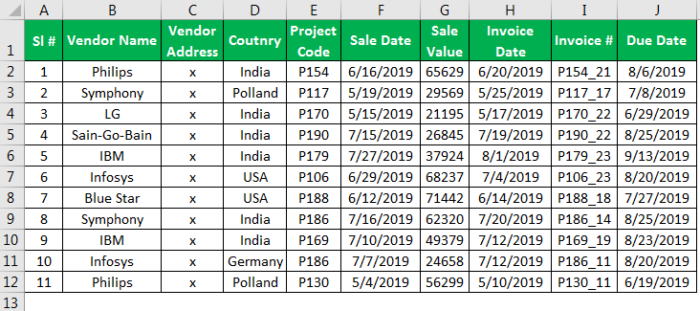
Salah satu aturan praktis dari sebuah database adalah harus dalam format tabel di Excel. Format Tabel Di Excel, Excel hadir dengan sejumlah gaya tabel yang dapat Anda terapkan dengan cepat ke format tabel. Di Excel, Anda bisa mendesain dan menggunakan gaya tabel kustom baru pilihan Anda. baca lebih lanjut, dan setiap tabel harus memiliki nama uniknya sendiri.
Saat membuat database, setelah header data diperbaiki, kita perlu mengubah formatnya menjadi format tabel. Jadi di Excel, kita perlu mengubahnya menjadi tabel saja.
Untuk membuat tabel, kita perlu mengikuti peraturan tertentu. Di bawah ini adalah aturan tertentu.
Catatan basis data tidak boleh memiliki baris kosong dan kolom kosong.
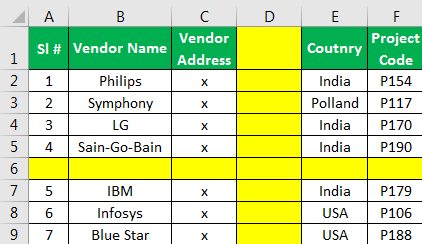
Format database ini berbahaya, terutama ketika kita memiliki catatan yang sangat besar.
Salah satu alasan untuk menghindari baris dan kolom kosong ini adalah karena teknis spreadsheet. Saat spreadsheet mengenali baris kosong atau kolom kosong. Ini mengasumsikan akhir dari database, yang mengarah ke ringkasan nomor yang salah.
Langkah 3: Untuk membuat tabel, tempatkan kursor di dalam data dan tekan “Ctrl+T ” untuk membuka kotak dialog “Buat Tabel”.
Di jendela ini, pastikan kotak centang “Tabel saya memiliki tajuk” dicentang karena basis data kami memiliki tajuk. Jika tidak, Excel akan memperlakukan header sebagai bagian dari rekaman data saja.
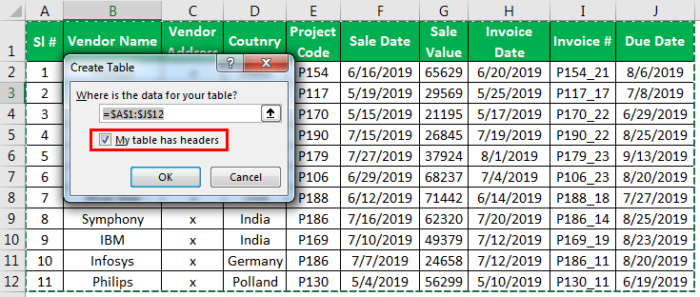
Langkah 4: Sekarang, tabelnya mungkin terlihat seperti yang diberikan di bawah ini.

Karena telah membuat tabel dengan warna dan format tabelnya, kita dapat mengubah gaya tabel default. Kita harus menempatkan kursor di dalam tabel untuk melihat tab baru di pita sebagai “Desain Tabel”. Di bawah “Desain Tabel”, kita dapat melihat banyak opsi.
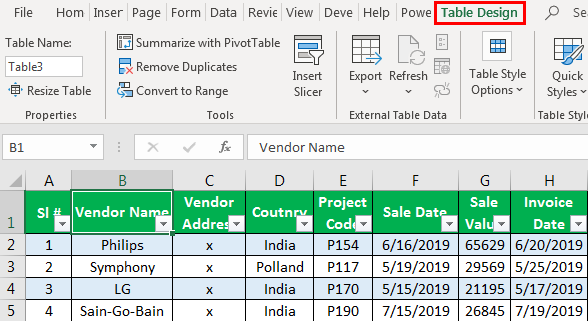
Di bawah “Opsi Gaya Tabel”, kita dapat memilih jenis gaya tabel yang ingin kita terapkan ke database.
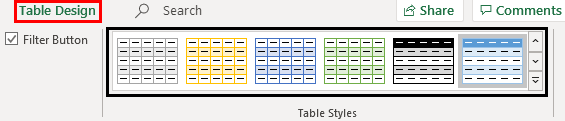
Selanjutnya, setelah pembuatan tabel, kita perlu memberi nama tabel untuk memberikan nama yang unik. “Di Bawah Desain Tabel”, hanya kami yang dapat memberikan nama untuk tabel tersebut.
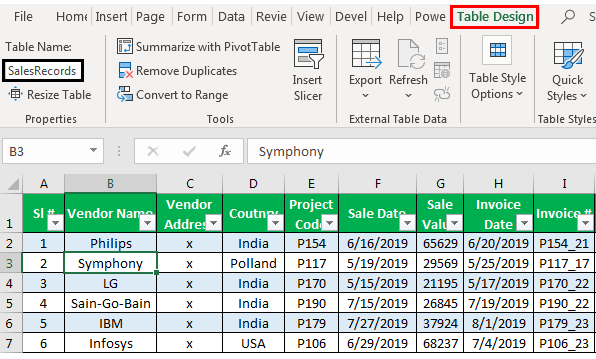
Sekarang kita bisa merujuk ke database ini dengan menggunakan nama tabel ‘SalesRecords.’
Karena ini adalah format tabel ke database, setiap catatan baru yang dimasukkan di bawah deskripsi sebelumnya dapat diperbarui ke tabel ini.
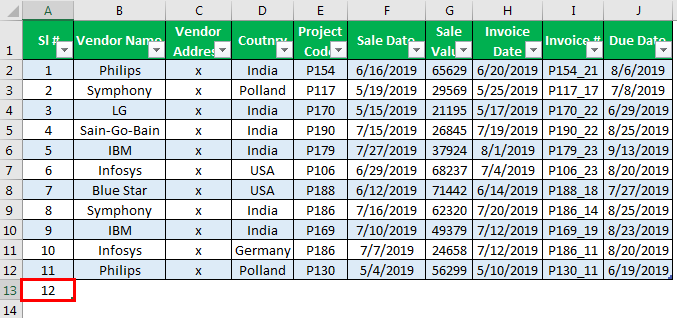
Pada gambar di atas, kita telah memasukkan nomor seri berikutnya sebagai 12. Sekarang, menekan tombol “Enter” hanya akan membawa baris ini ke tabel.
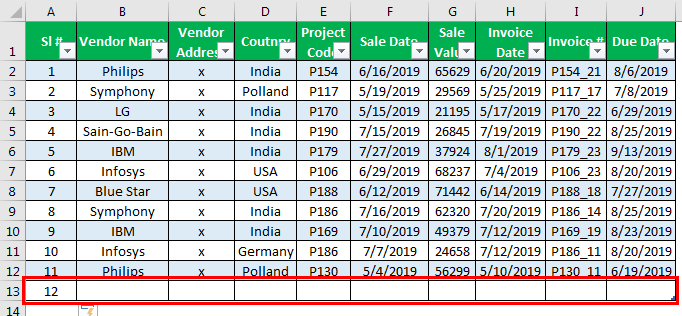
Seperti ini menggunakan spreadsheet excel, kita dapat membuat database kita sendiri.
Contoh #2 – Templat Excel Basis Data Pelanggan
Membuat database template Excel pelanggan sangat penting untuk bisnis apa pun. Saat membuat templat database di Excel, penting untuk memutuskan informasi apa yang perlu kami kumpulkan terkait pelanggan.
Di bawah ini adalah detail umum yang biasanya kami kumpulkan terkait pelanggan.
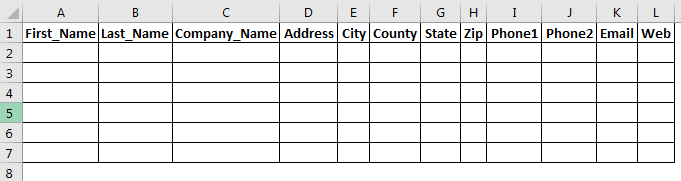
Kita harus mengisi detail berdasarkan heading.
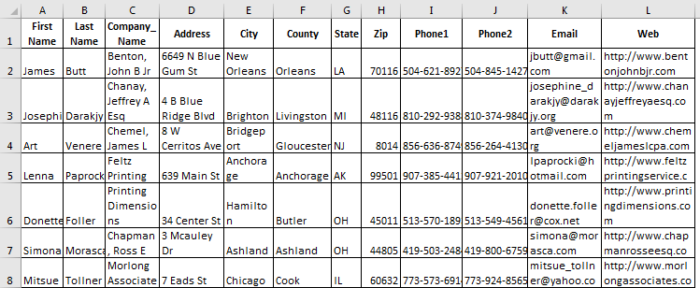
Demikian pula, buat format tabel untuk database.
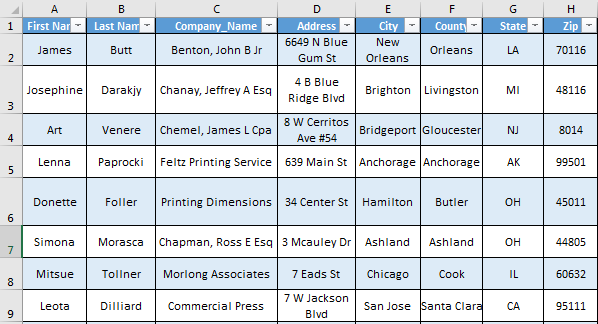
Kami harus terus memasukkan detail pelanggan saat kami mengumpulkannya. Akibatnya, tabel dapat diperluas secara otomatis saat database bertambah.
Hal-hal untuk diingat
- Itu selalu merupakan praktik yang baik untuk mempertahankan data dalam format tabel karena menggunakan format tabel secara otomatis mereferensikan setiap penambahan dan penghapusan baris dan kolomBaris Dan KolomSel adalah perpotongan baris dan kolom. Baris dan kolom membuat perangkat lunak yang disebut excel. Area lembar kerja excel dibagi menjadi baris dan kolom dan kapan saja, jika kita ingin merujuk lokasi tertentu dari area ini, kita perlu merujuk sel.Baca lebih lanjut dimungkinkan.
- Kita harus selalu memberikan nama yang unik pada tabel tersebut.
- Jika Anda mahir dalam MS Access, unggah file tersebut ke MS Access.
Artikel yang Direkomendasikan
Artikel ini adalah panduan untuk Template Database Untuk Excel. Di sini, kita membahas pembuatan template database untuk penjualan dan pelanggan di Excel, contoh, dan template Excel yang dapat diunduh. Anda dapat mempelajari lebih lanjut tentang Excel dari artikel berikut: –
- Templat Excel Slip Gaji
- Template Excel untuk Faktur Kosong
- Buat Database di Excel
- Templat Manajemen Proyek
- DSUM Excel








